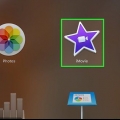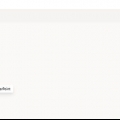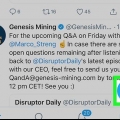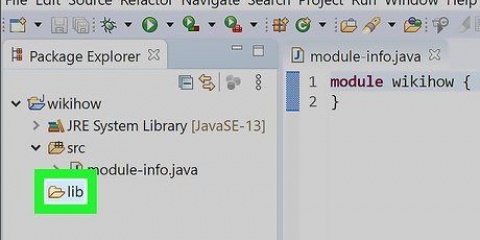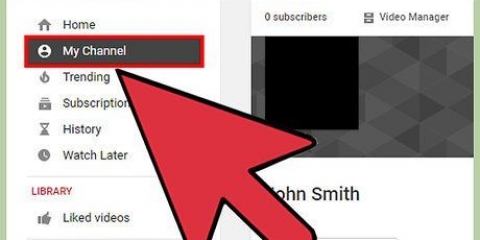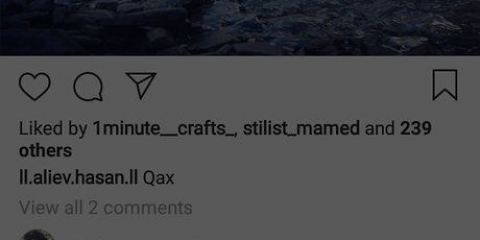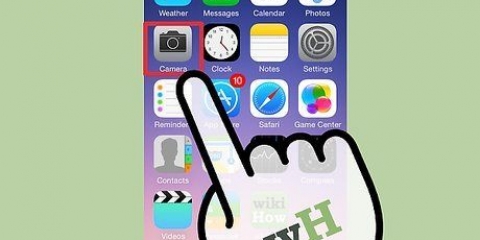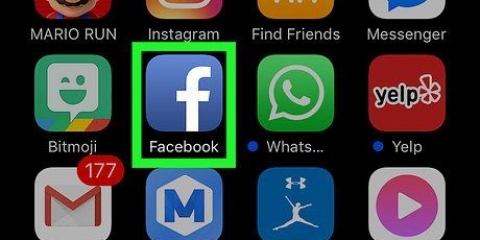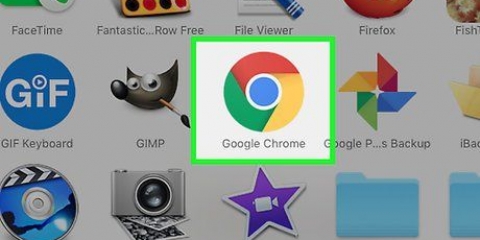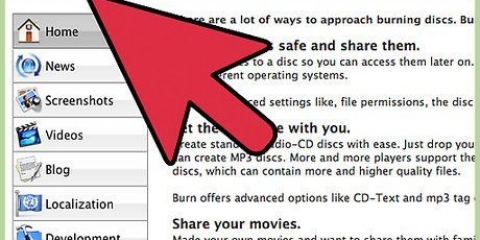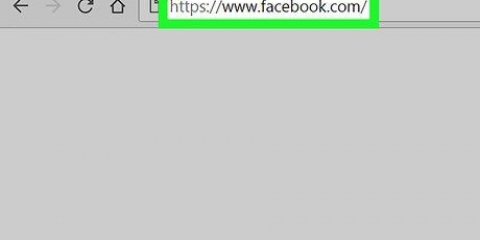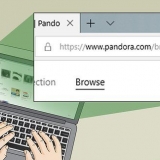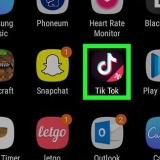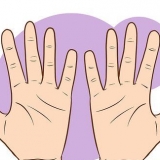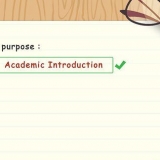Aggiungi dissolvenza in imovie
Questo tutorial ti mostrerà come aggiungere un effetto di dissolvenza in entrata e in uscita nero all`inizio e alla fine di un clip iMovie. Puoi farlo sia sulla versione mobile che su quella desktop di iMovie.
Passi
Metodo 1 di 2: sul tuo telefonino

1. Apri iMovie. Tocca l`icona viola con una stella bianca e una videocamera.

2. Seleziona un progetto. Tocca la scheda Progetti nella parte superiore dello schermo, quindi tocca un progetto che desideri aprire.

3. Seleziona un`icona di transizione. Tocca una delle icone | ►◄ | tra due clip. Apparirà un menu a comparsa.

4. ToccaSvanire. In questo modo verrà posizionata una transizione di dissolvenza in chiusura alla fine della clip di sinistra e una transizione di dissolvenza in apertura sulla clip di destra.
Ripetere questo passaggio per tutte le altre icone di transizione che si desidera modificare.

5. Tocca Impostazioni
. È nell`angolo in basso a destra dello schermo. In questo modo verrà visualizzato un menu a comparsa. Se non vedi questa opzione, tocca un clip, quindi scorri verso destra o verso sinistra.

6. Tocca l`interruttore "Dissolvenza in entrata dal nero"
. L`interruttore è acceso . Questo aggiungerà l`effetto di dissolvenza in apertura nera all`inizio del tuo progetto.
7. Tocca l`interruttore "Dissolvenza in nero"
. L`interruttore è acceso . Questo aggiungerà l`effetto di dissolvenza nera alla fine del tuo progetto.
8. Toccafinito. È nell`angolo in alto a destra dello schermo. Questo salverà le tue impostazioni e applicherà gli effetti di dissolvenza in entrata e/o dissolvenza in uscita.
Metodo 2 di 2: sul desktop

1. Apri iMovie del tuo Mac. Fai clic sull`icona della stella viola e della cinepresa nel Dock del tuo Mac o apri Spotlight , digita film e fare clic iMovie.

2. Seleziona un progetto. Fare clic sulla scheda Progetti nella parte superiore della finestra, quindi fare clic su un progetto a cui si desidera aggiungere l`effetto dissolvenza in entrata/uscita.
Se non hai progetti esistenti, fai clic su Creare nuovo nell`angolo in alto a sinistra e aggiungi i video clip di cui hai bisogno prima di continuare.

3. Sposta una clip nell`area di modifica. Fai clic e trascina la parte del tuo progetto che desideri aggiungere dissolvenza in entrata/uscita nella metà inferiore della finestra di iMovie e rilasciala lì. Dovresti vedere un`anteprima del clip apparire sul lato destro della finestra di iMovie.
Per aggiungere più clip contemporaneamente, prima tieni premuto ⌘ Comando e fare clic su ogni clip che si desidera spostare per selezionarli. È quindi possibile fare clic e trascinare una clip selezionata per trascinarli tutti nell`area di modifica.

4. clicca suImpostazioni. Lo troverai sul lato destro della finestra, appena sotto l`anteprima della clip. Apparirà un menu a tendina.

5. Seleziona la casella "Dissolvenza in entrata dal nero". Vedrai questa casella nel menu a discesa. Selezionando questo si aggiungerà un effetto di dissolvenza in apertura nera all`inizio della clip.

6. Seleziona la casella "Dissolvenza in nero". Si trova sotto la casella "Dissolvenza in entrata dal nero". Selezionando questo aggiungerai un effetto di dissolvenza in uscita nero alla fine della clip.

7. Aggiungi la dissolvenza in entrata o in uscita ad altre clip nel tuo progetto. A seconda di quante clip hai nel tuo progetto, potresti dover aggiungere dissolvenza in entrata e/o dissolvenza in uscita a sezioni diverse.
Consigli
La dissolvenza in apertura e la dissolvenza in chiusura sono entrambe utili per portare lo spettatore alla scena o all`immagine successiva.
Avvertenze
- Non dimenticare di salvare il tuo lavoro.
Articoli sull'argomento "Aggiungi dissolvenza in imovie"
Condividi sui social network:
Simile
Popolare